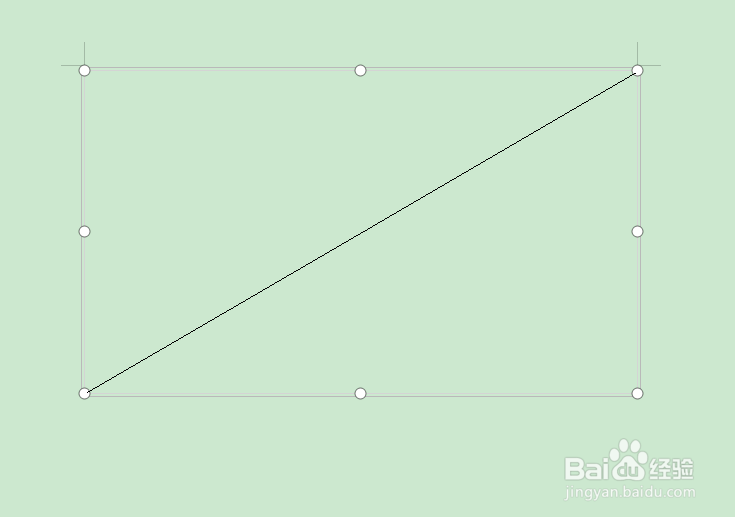1、首先我们新建一个wps文档,如图。
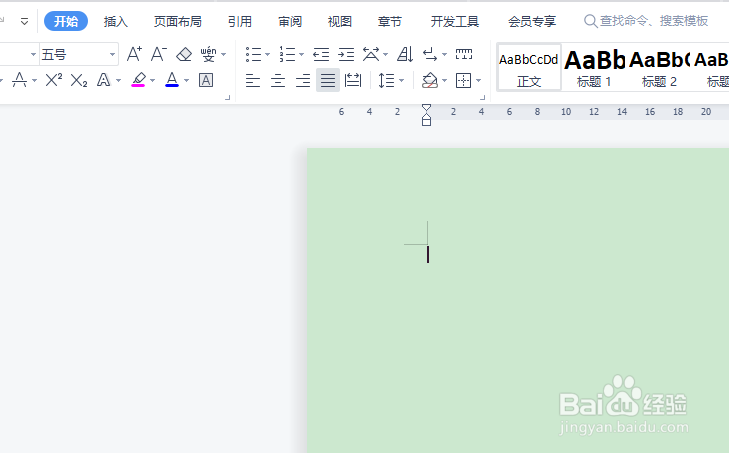
2、接着点击菜单栏的“插入”,如图。
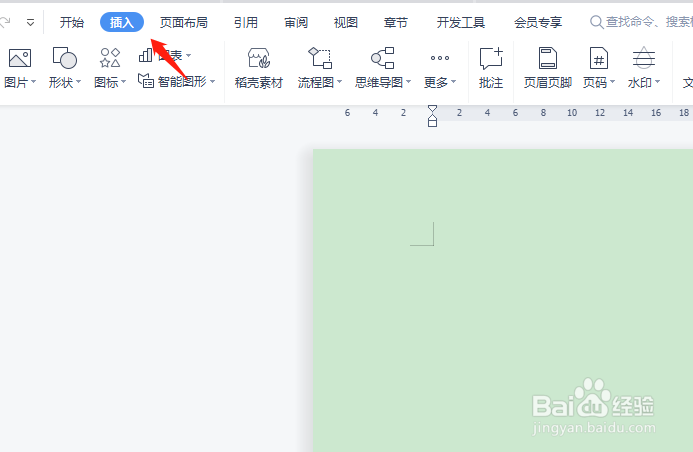
3、然后点击插入菜单下的“形状”,如图。
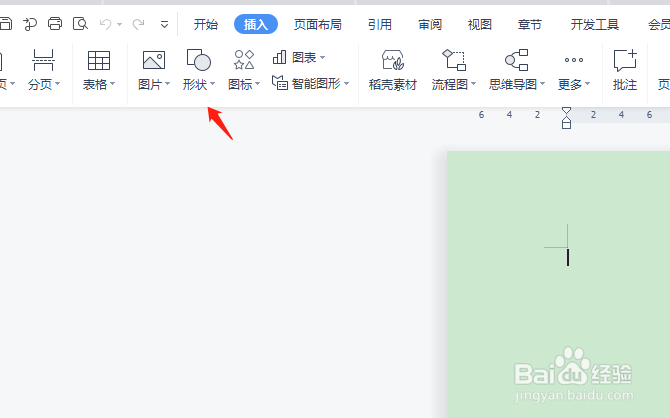
4、接着在弹出面板最后点击新建画布,如图。
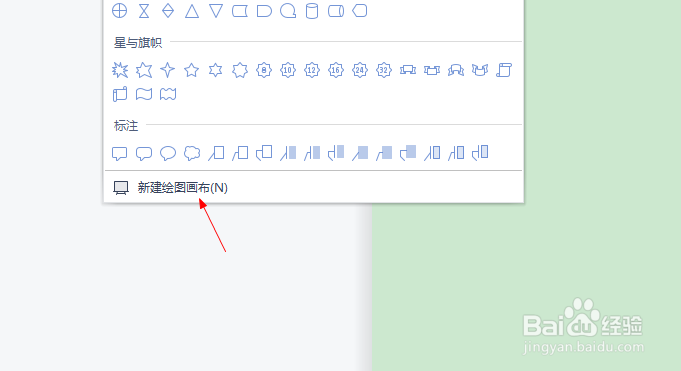
5、这时候在文档中就会出现一个矩形绘图框,如图。
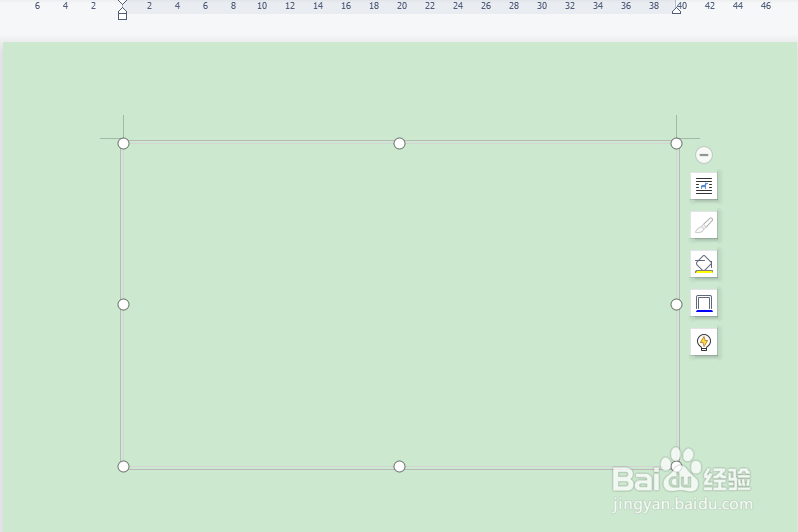
6、然后我们选择一个画笔样式,如图。
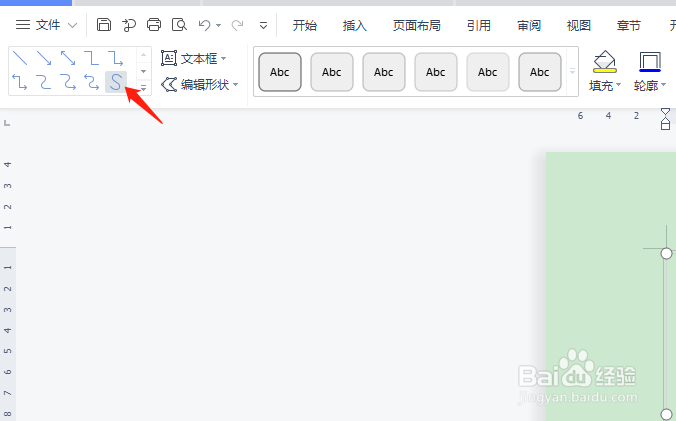
7、最后我们鼠标左键从右上角拉到左下角,或者绘制任何图形,这时候新画布就插入好了,如图。
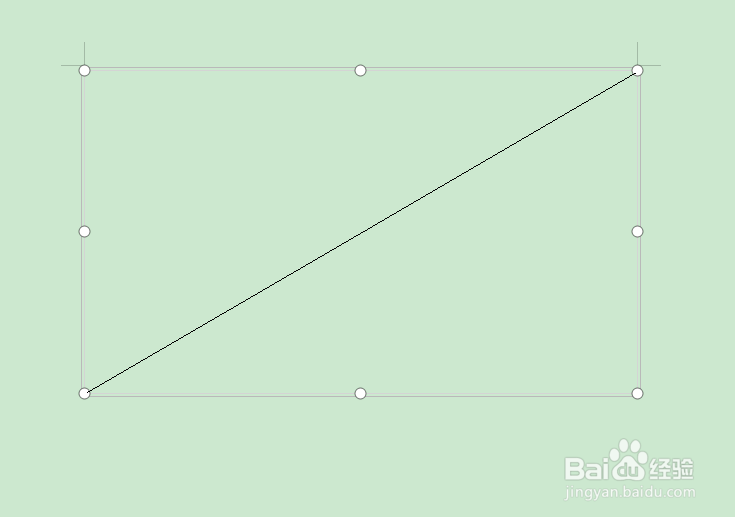
1、首先我们新建一个wps文档,如图。
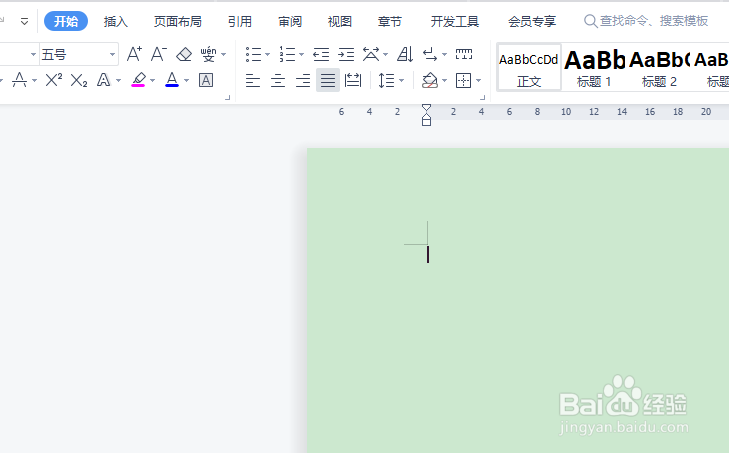
2、接着点击菜单栏的“插入”,如图。
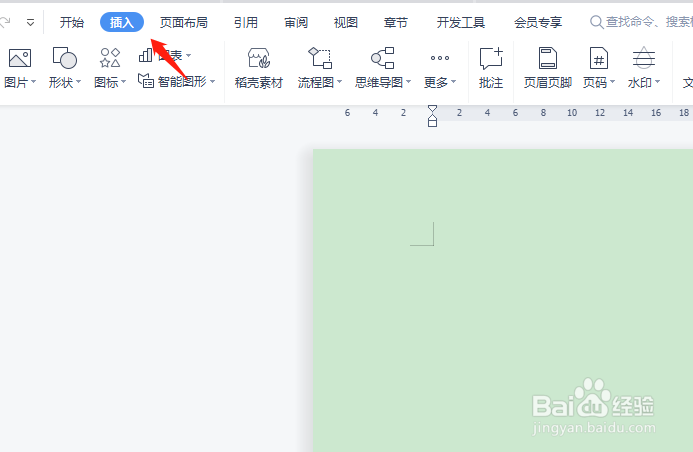
3、然后点击插入菜单下的“形状”,如图。
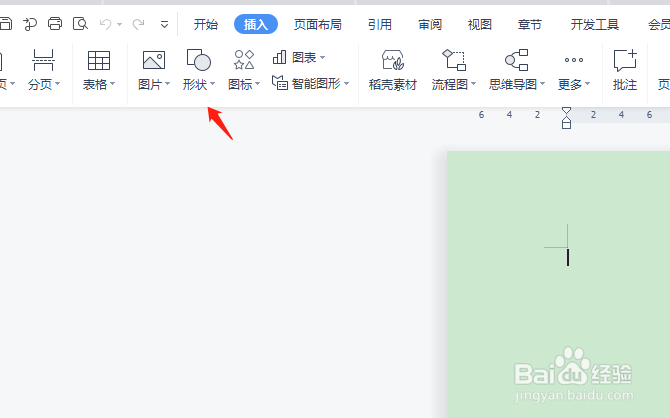
4、接着在弹出面板最后点击新建画布,如图。
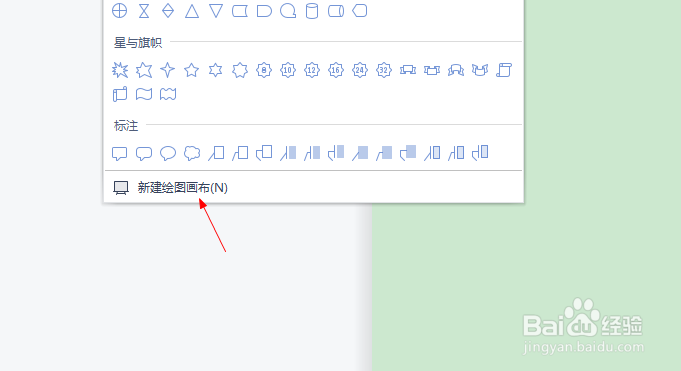
5、这时候在文档中就会出现一个矩形绘图框,如图。
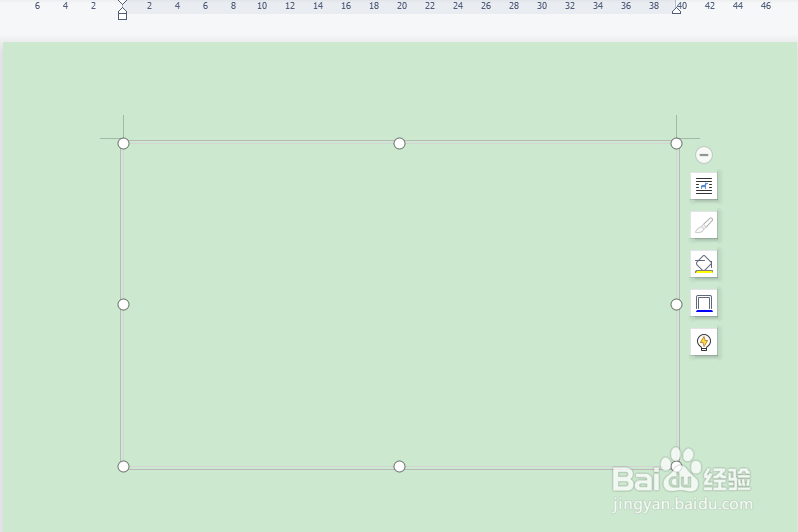
6、然后我们选择一个画笔样式,如图。
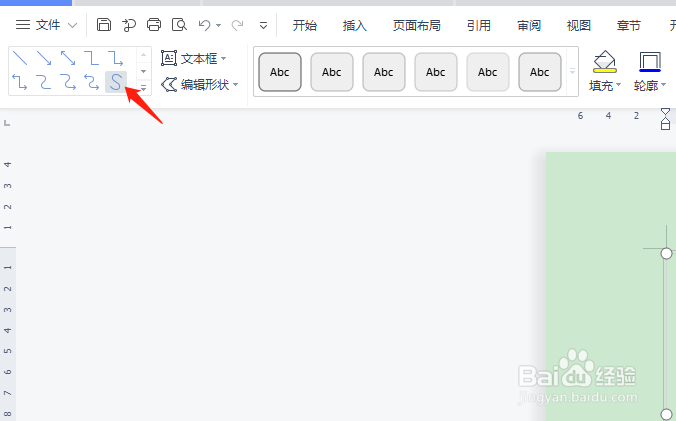
7、最后我们鼠标左键从右上角拉到左下角,或者绘制任何图形,这时候新画布就插入好了,如图。